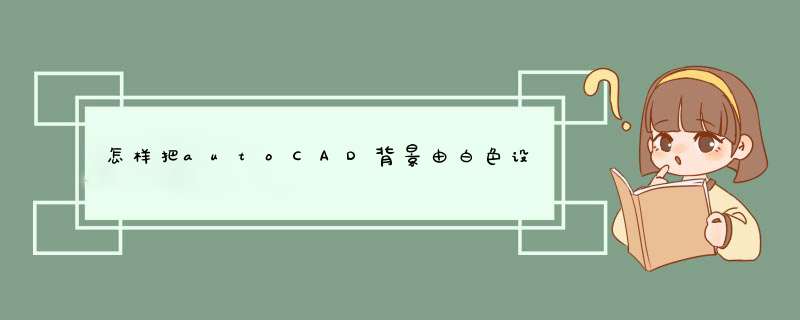
1、打开AutoCAD软件,打开左上角“A”图标,点击“选项”。
2、d出对话框,如下图,点击“草图”。
3、在“草图”窗口上,点击“颜色(C)”。
4、d出“图形窗口颜色”对话框,点击“统一背影”。
5、点击“颜色(C)”,选择“黑”。
6、如下图,“预览”中的背影颜色变成黑色,点击“应用并关闭”完成设置。
我给你一个方法,你试试看看行不第一:用鼠标放到CAD界面右下角,哪里有个制图空间,点击空间选择AUTOCAD 经典 这个选项。这时候你得界面会回到04一样的界面。
第二:点击工具--选项(d出选项框)点显示(会出显示选项框),在这里点 颜色(会出颜色选项框),在颜色选择这里选成黑色,点击 应用并关闭,这时候你得界面就变成黑色了。
注意事项:如果以前做的图是在原始界面(米黄色)里面做的图并且保存了,等你再打开以后,这个图依然会是米黄色背景,因为你以前保存的就是米黄色。但是你新建以后就是黑色背景了。
如果还不能解决,请到这个Q群去问问42174302
欢迎分享,转载请注明来源:内存溢出

 微信扫一扫
微信扫一扫
 支付宝扫一扫
支付宝扫一扫
评论列表(0条)